von Ashwin am 27. Oktober 2021 in Windows 11-Hilfe – Keine Kommentare
Vor Windows 10 war das Ändern des Standardprogramms für ein bestimmtes Dateiformat einfach. Normalerweise haben Anwendungen eine Option, um sie mit einigen Erweiterungen zu verknüpfen. Windows 10 machte es etwas kompliziert, die Standard-App-Handler zu wechseln, und zog Kritik von Benutzern auf.
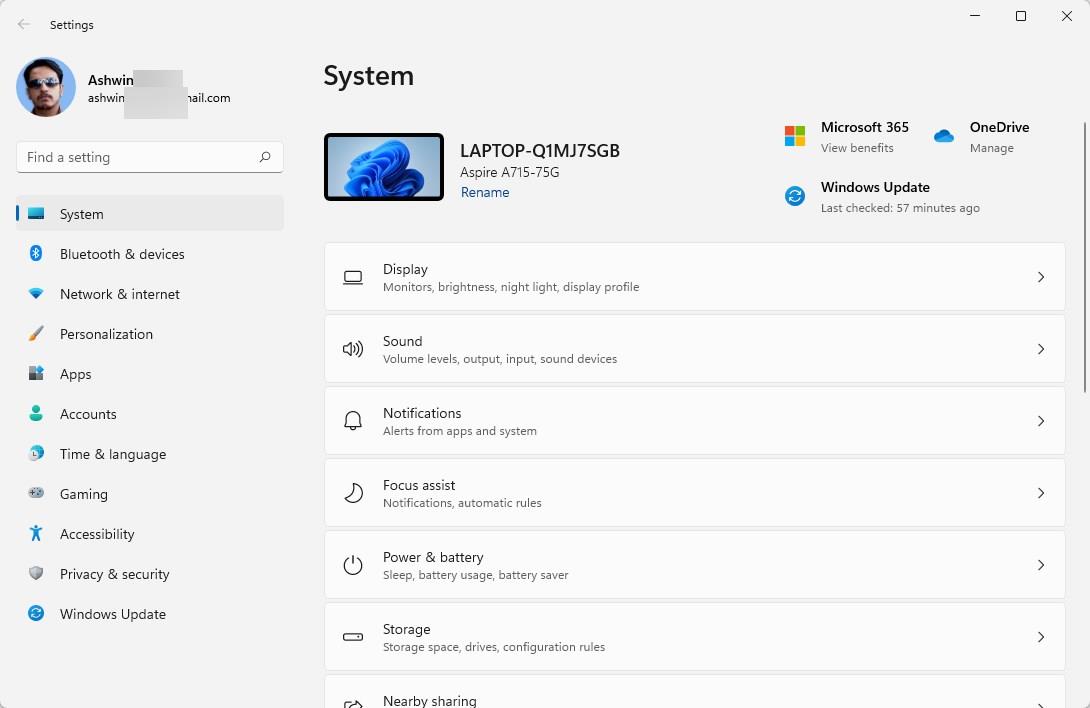
Microsoft Edge ist beispielsweise der Standardbrowser im Betriebssystem. Selbst wenn Sie einen anderen Browser installiert haben, können Sie ihn nicht einfach so als Standard-Webbrowser festlegen. Mozilla hat es geschafft, diese Einschränkung zu umgehen, als Firefox 91 veröffentlicht wurde, aber andere Programme haben nicht so viel Glück und benötigen einen zusätzlichen Schritt.
So ändern Sie die Standardprogramme unter Windows 11< /h3>
1. Öffnen Sie die App “Einstellungen”.
WERBUNG
2. Klicken Sie in der Seitenleiste auf Apps.

< p>3. Wählen Sie nun im rechten Bereich Standard-Apps.
Es gibt zwei Methoden, mit denen Sie die Standardprogramme ändern können. Wir werden uns beide Optionen ansehen. Wenn Sie eine einfachere Methode wünschen, lesen Sie den letzten Abschnitt dieses Artikels.
WERBUNG
So legen Sie ein Standardprogramm für einen Dateityp oder Linktyp unter Windows 11 fest
1. Platzieren Sie den Cursor in das Textfeld oben auf dem Bildschirm.
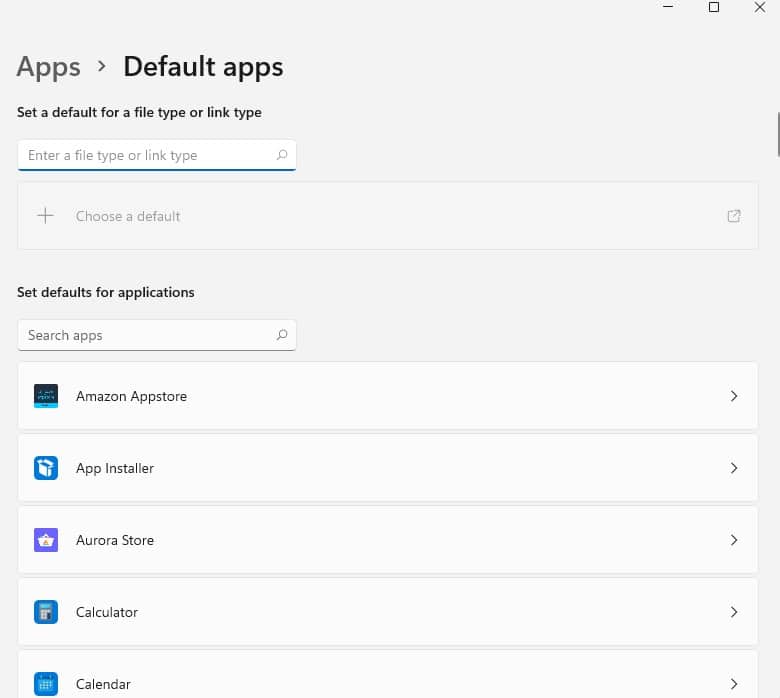
2. Tippen Sie auf . Schlüssel (Punkt), gefolgt von der Dateierweiterung. Z.B. .TXT oder .MP3
WERBUNG
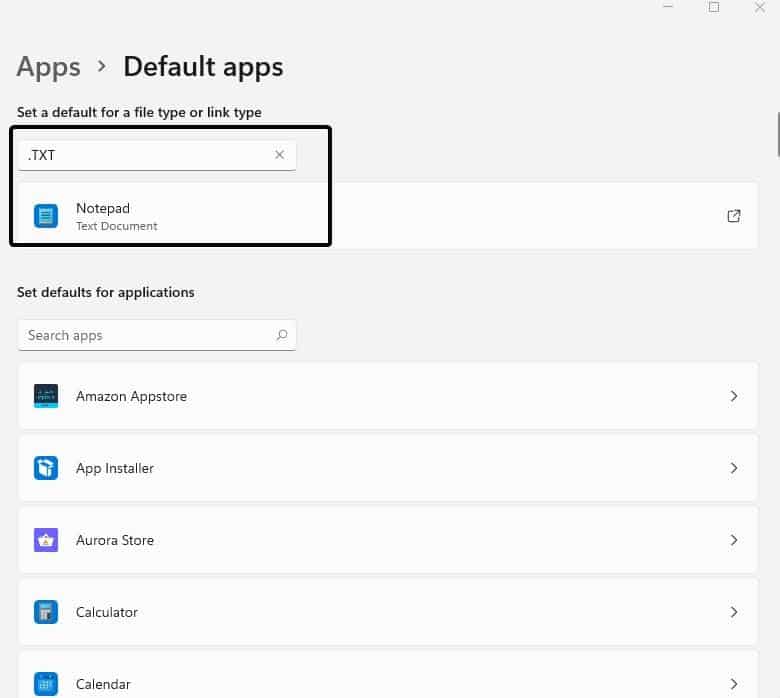
3. Unterhalb der Suchleiste wird eine neue Option angezeigt, die den Dateityp und den Namen des Programms erwähnt, das derzeit der Standardhandler ist. Klicken Sie darauf und eine Liste wird angezeigt, die Ihnen die Anwendungen anzeigt, die auf Ihrem Computer verfügbar sind.

4. Wählen Sie das Programm aus, das Sie als Standardprogramm für den Typ verwenden möchten. z.B. Wenn Sie den Texteditor von Notepad auf Wordpad umgestellt haben und die Änderung rückgängig machen möchten, können Sie .TXT eingeben, dann auf das Ergebnis klicken und Notepad auswählen.
Unterschied beim Ändern der Standard-Apps unter Windows 10 und Windows 11
Hier haben sich die Dinge in Windows 11 verschlechtert. Windows 10-Benutzer bemerken möglicherweise einen Unterschied auf diesem Bildschirm. Das Betriebssystem verfügt über einen Abschnitt namens Standard-Apps, in dem wichtige Anwendungs-Handler wie Musik-Player, Video-Player, Webbrowser usw. aufgelistet sind.
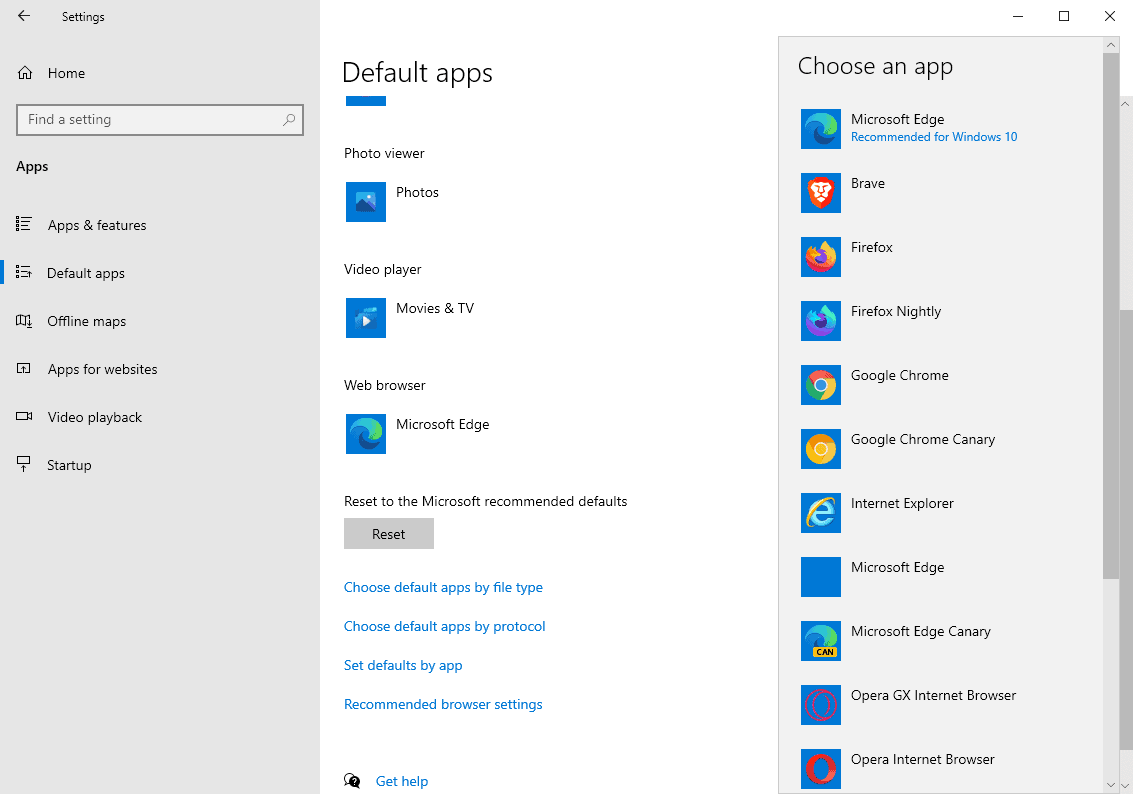
Microsoft hat diesen Abschnitt aus Windows 11 entfernt, wodurch es etwas schwieriger wird, die Standardprogramme zu ändern.
So legen Sie Standardeinstellungen für Anwendungen unter Windows 11 fest
1. Greifen Sie auf die Einstellungs-App zu > Apps > Standard-Apps.
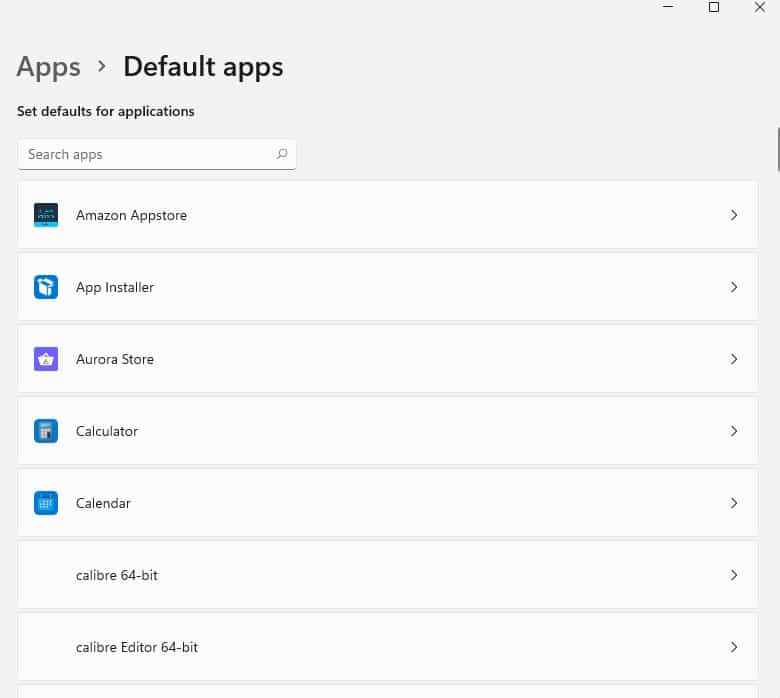
2. Der zweite Teil dieses Bildschirms zeigt eine lange Liste von Programmen an.
3. Sie können durch die Liste scrollen, bis Sie die gewünschte Anwendung finden, oder die Suchleiste verwenden, um das Programm sofort zu finden.
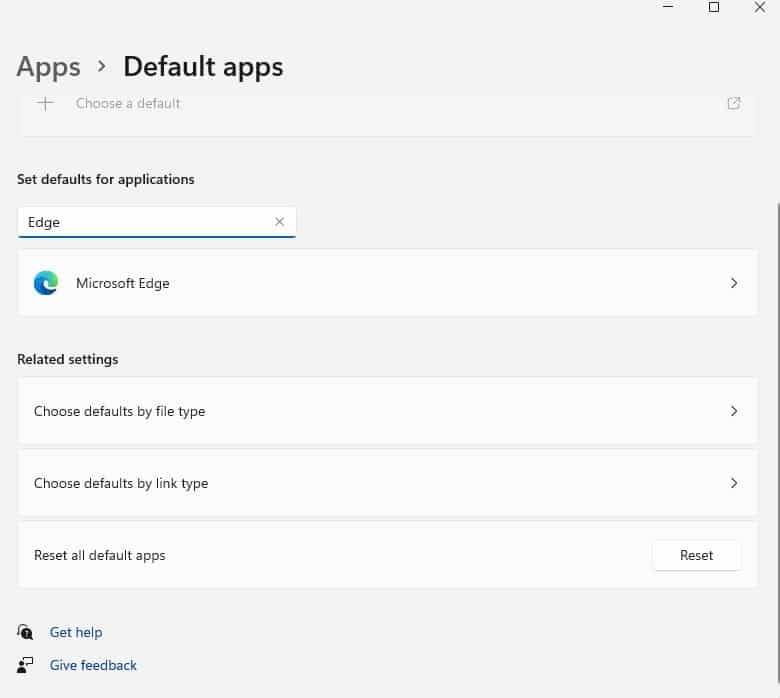
4. Klicken Sie in den Ergebnissen auf den Namen des Programms, und Windows 11 zeigt die Dateitypen an, die die Anwendung öffnen soll. Die Liste variiert mit jedem Programm. Z.B. Microsoft Edge ist das Standardprogramm zum Öffnen verschiedener Linktypen wie .HTM, .HTML, .MHT, .MHTML usw. Ihr Musikplayer kann bestimmte Dateiformate wie .AAC, .MP3, .FLAC, .WAV usw. verarbeiten.
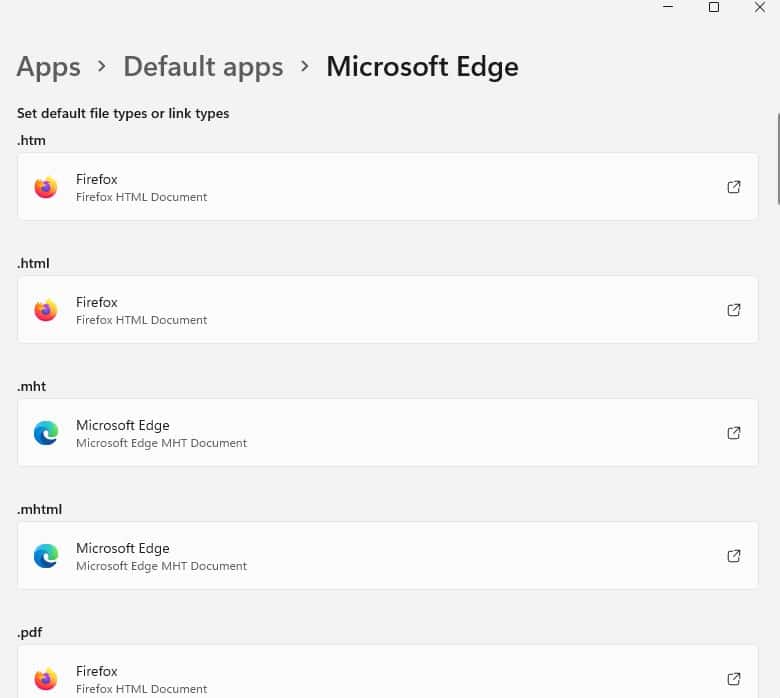
5. Wählen Sie auf diesem Bildschirm einen Dateityp (oder Linktyp) aus und Windows fordert Sie auf, ein anderes Programm auszuwählen.

Einfachste Methode zum Festlegen von Standardprogrammen für Dateitypen unter Windows 11
1. Öffnen Sie den Datei-Explorer.
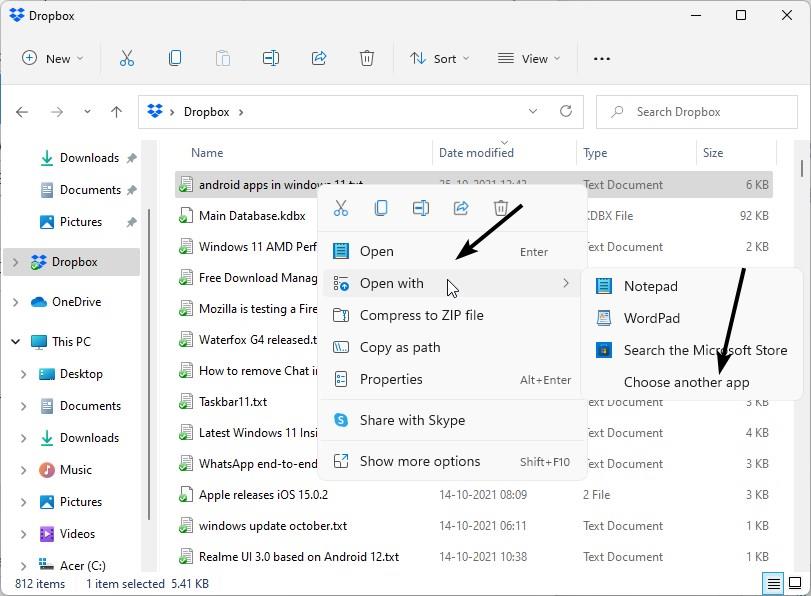
2. Klicken Sie mit der rechten Maustaste auf eine Datei.
3. Wählen Sie Öffnen mit > Wählen Sie eine andere App.
4. Wählen Sie ein anderes Programm aus der Liste aus oder verwenden Sie die Option “Weitere Apps”, um auf andere Programme (einschließlich portabler Anwendungen) zuzugreifen.

5. Aktivieren Sie das Kästchen “Immer diese App verwenden, um .[EXTENSION_TYPE]-Dateien zu öffnen.
Das war's, jetzt wissen Sie, wie Sie die Standard-Apps unter Windows 11 festlegen.
WERBUNG